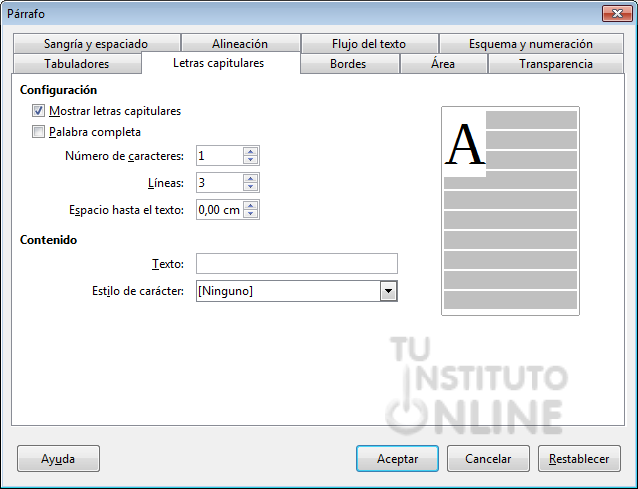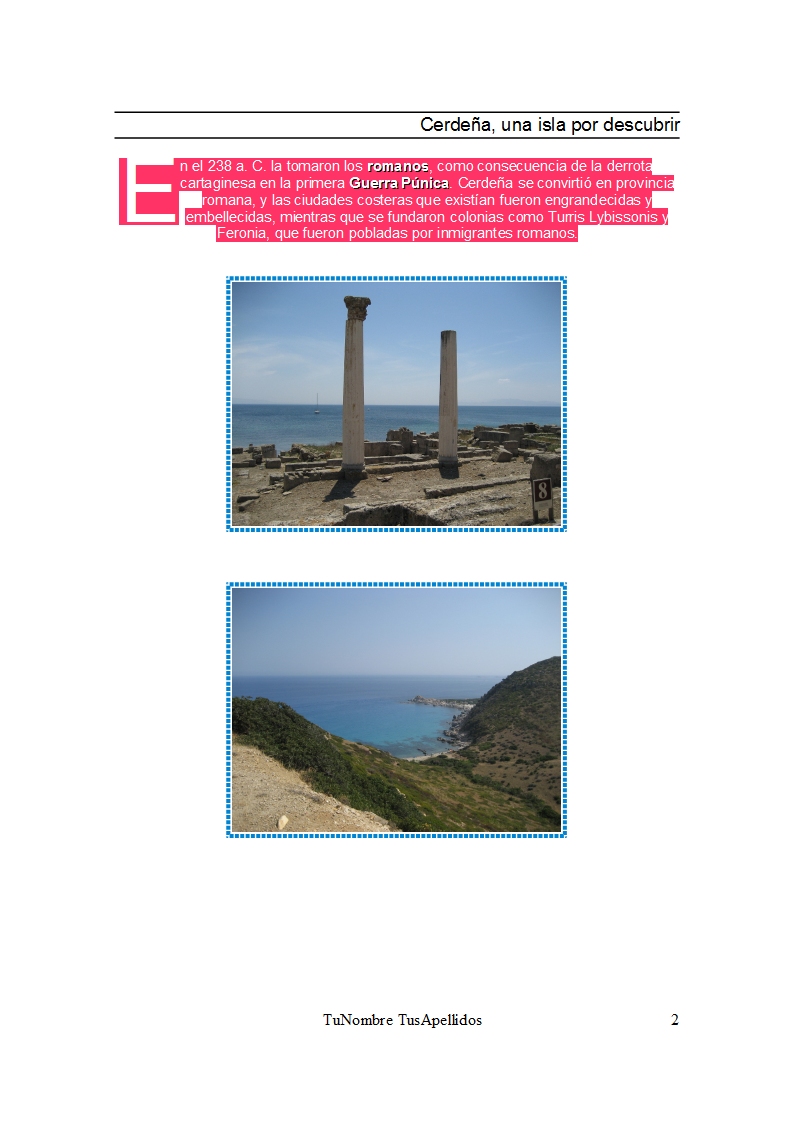| |
| |
 |
Writer: Letra capital |
| Duración aproximada: 1 sesión. |
|
| |
|
 |
Objetivos |
- Concepto y aplicación de letra capital en párrafos.
|
| |
|
 |
Fuentes de información |
| |
 |
|
| |
1. Letra capital
La letra capital nos permite poner la
primera letra o palabra de un párrafo en un tamaño mayor que el resto.
Se suele realizar al comienzo de apartados o capítulos, como por ejemplo
al inicio de un capítulo de una novela o de un artículo periodístico.
Para poner letra capital iremos al menú y seleccionaremos la pestaña Letras capitulares. Marcando la opción Mostrar letras capitulares, activamos o desactivamos la letra capital.
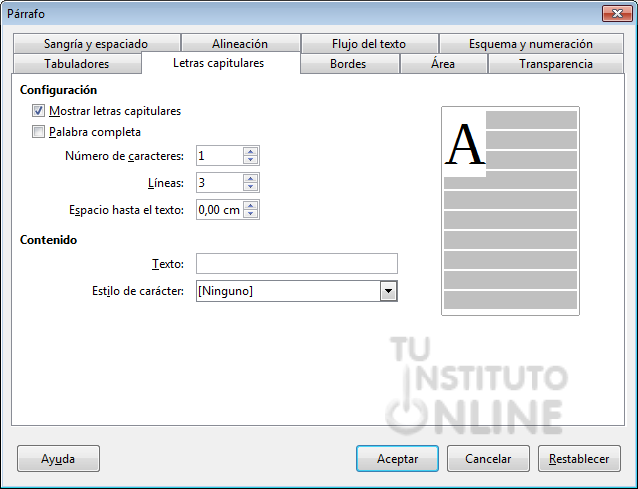
1.1. Opciones
- Palabra completa. Pone en letra capital todas las letras de la primera palabra del párrafo seleccionado.
- Número de caracteres. Establece el número de caracteres que se ponen en letra capital.
- Líneas. Representa el tamaño en líneas de texto de la letra capital.
- Espacio hasta el texto. Representa la distancia de separación de la letra capital y el resto del texto.
|
 |
|
| |
Documento de texto
- Descarga del portal el archivo de texto para el ejercicio. DESCARGAR
- Guarda el fichero descargado como "letracapital".
- Puede utilizarse el tipo de letra y colores que se desee.
Título
- Inserta un rótulo artístico con el texto "Cerdeña". Elige el que quieras y pon efecto 3D.
Primer párrafo
- Alineación justificada.
- Pon en color marrón todo el párrafo.
- Cambia el espacio entre caracteres: espacio expandido 3 ptos.
- Pon letra capital. Menú, pestaña Letras capitulares. Marca la opción Mostrar letras capitulares. Opciones: líneas 3, espacio hasta el texto 0 cm.
- Pon en negrita la palabra "Cerdeña".
- Aplica el color resaltado y efectos de texto donde corresponda.
|
 |
Al realizar la práctica, el fondo de cada letra capital se mostrará en gris, lo que es correcto. |
|
| |
Primer subtítulo
- Letra tamaño 14, negrita, efecto contorno.
- Cambia el espacio entre caracteres: espacio expandido 5 ptos.
- Aplica borde de línea continua de 2,5 ptos. Pon color de fondo distinto del blanco.
Segundo párrafo
- Alineación justificada. Pon en cursiva todo el párrafo. Pon en color rojo todo el párrafo.
- Cambia el espacio entre caracteres: espacio condensado 1 pto.
- Pon letra capital. Opciones: líneas 2, distancia hasta el texto 0 cm.
- Aplica borde superior e inferior al
texto "se encuentra en el centro del mar Mediterráneo occidental". Pon
en negrita el texto "mar Mediterráneo".
Tercer párrafo
- Alineación derecha.
- Pon en color azul todo el párrafo.
- Pon letra capital. Opciones: líneas 3, distancia hasta el texto 1 cm.
Segundo subtítulo
- Letra tamaño 14, negrita, efecto contorno.
- Cambia el espacio entre caracteres: espacio expandido 5 ptos.
- Aplica borde de línea continua de 2,5 ptos. Pon color de fondo distinto del blanco.
Cuarto párrafo
- Alineación justificada.
- Pon en color verde todo el párrafo.
- Pon letra capital. Opciones: letras 2, líneas 3, espacio hasta el texto 0,3 cm.
- Aplica el color resaltado y efectos de texto donde corresponda.
Quinto párrafo
- Alineación centrada.
- Pon en color blanco y fondo rosado todo el párrafo.
- Pon letra capital. Opciones: líneas 4, espacio hasta el texto 0 cm.
- Aplica el color resaltado y efectos de texto donde corresponda.
Imágenes
- Descarga la imagen de la ciudad de Tharros. DESCARGAR
- Descarga la imagen de la cala en la playa. DESCARGAR
- Inserta las imágenes al final del documento. Pon borde de línea discontinua de 4 ptos de grosor.
Encabezado y pie de página
- Inserta un encabezado de página con
el texto "Cerdeña, una isla por descubrir". Aplica alineación derecha
para el texto. Establece un borde superior e inferior de línea.
- Inserta un pie de página y escribe tu nombre y apellidos. Inserta el número de página a la derecha de tu nombre y apellidos.
Resultado final
- Haz una presentación preliminar. Icono de la barra de herramientas Vista preliminar.
 Utiliza el zoom para ampliar la visión. Para finalizar, haz clic en Cerrar la previsualización. Utiliza el zoom para ampliar la visión. Para finalizar, haz clic en Cerrar la previsualización. - El resultado puede ser como el que se muestra a continuación:

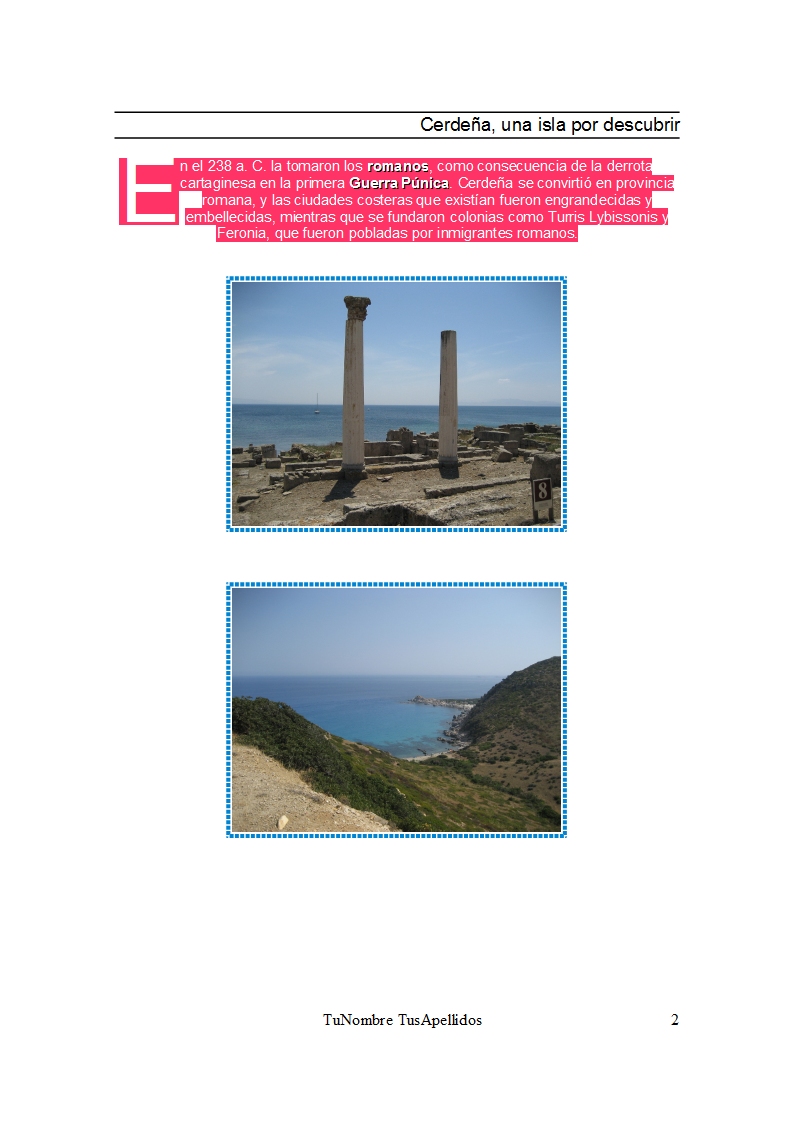
Subir el documento
- Guarda los cambios.
- Sube el fichero "letracapital" a la plataforma.
|
|
|